使用Windows上的本机剪切工具拍摄的屏幕截图将复制到剪贴板上并保存在屏幕截图文件夹中。早些时候,无法更改屏幕截图的目标文件夹。 Microsoft最近通过快速更新对此进行了更改。如果您的屏幕截图文件夹溢出图像,并且您需要一个新的屏幕截图的新登录点,则此技巧将派上用场。因此,不用进一步的ADO,您可以使用Windows 11 PC或笔记本电脑上的剪切工具更改屏幕截图的保存位置。
在Windows 11中禁用鼠标加速的两种方法
不想在PC上保存屏幕截图吗?
默认情况下,剪切工具会自动将屏幕截图保存到屏幕截图文件夹中。当您在PC上存档和分类内容时,这很有帮助。但是,如果您要为项目进行屏幕截图,并且需要在保存之前进行编辑,则此默认设置可能会导致大量垃圾邮件。幸运的是,剪切工具为您提供了默认情况下不保存屏幕截图的选项。
转到剪切工具设置,然后关闭“自动保存原始屏幕截图”旁边的切换开关。一旦禁用了此设置,您的屏幕截图将被复制到剪贴板上,但不能保存在PC上。您可以使用弹出框来编辑屏幕截图并将其保存到设备中。
步骤1:启动这剪切工具应用在您的PC或笔记本电脑上。
步骤2:点击椭圆在页面的右上角。
- -
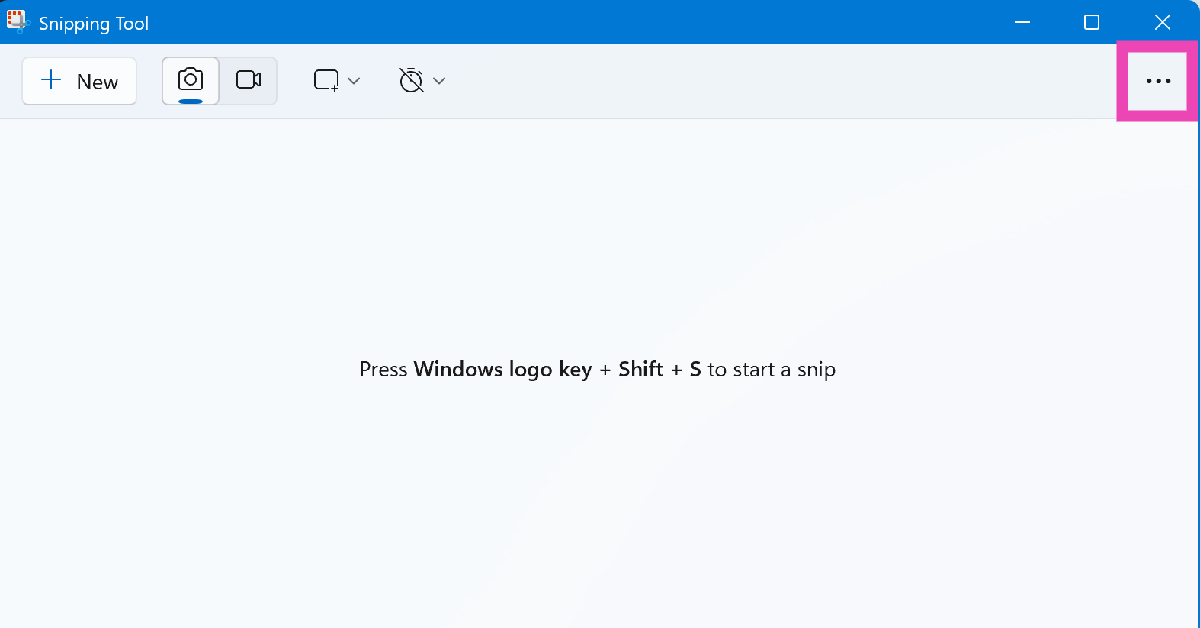
步骤3:去设置。
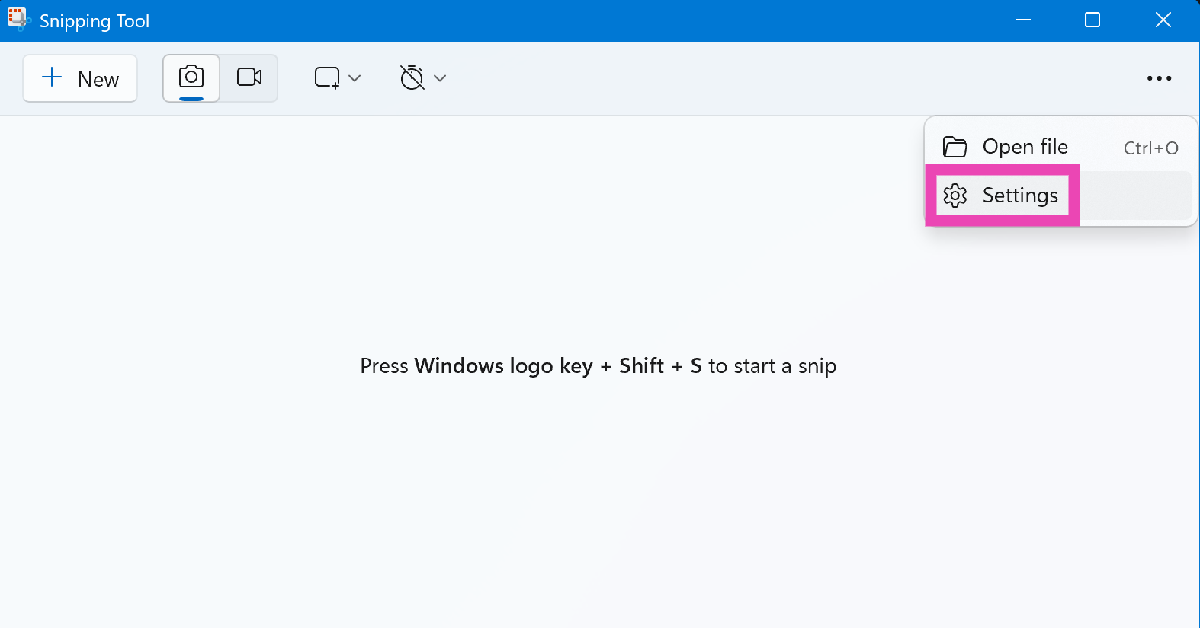
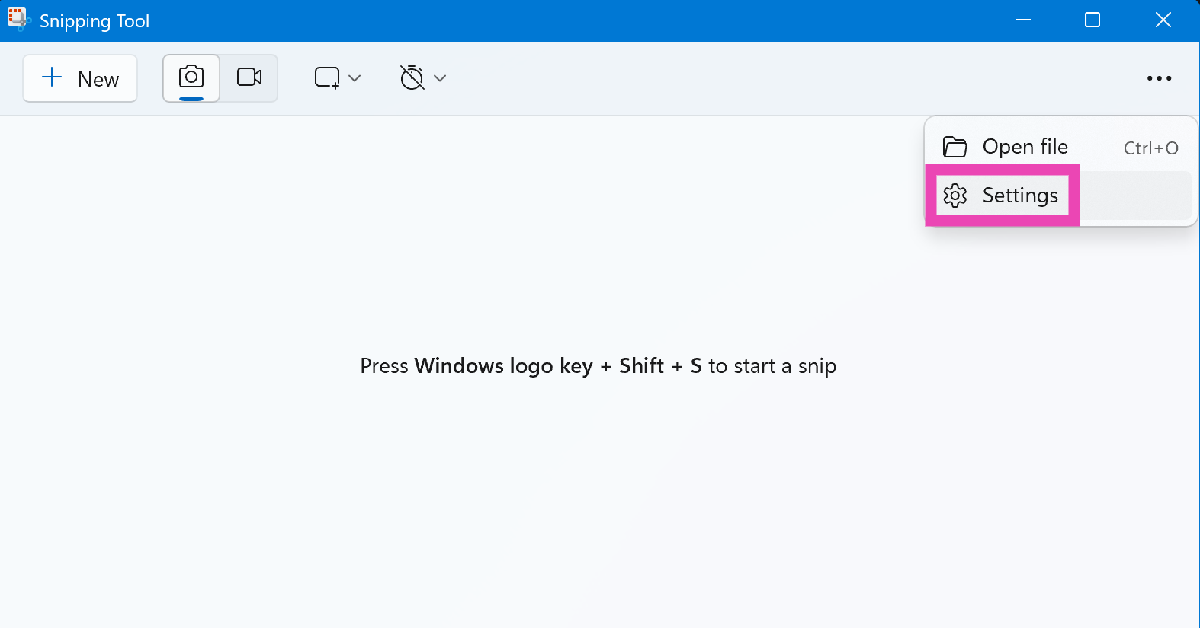
步骤4:单击更改选项旁边 '屏幕截图保存到'。
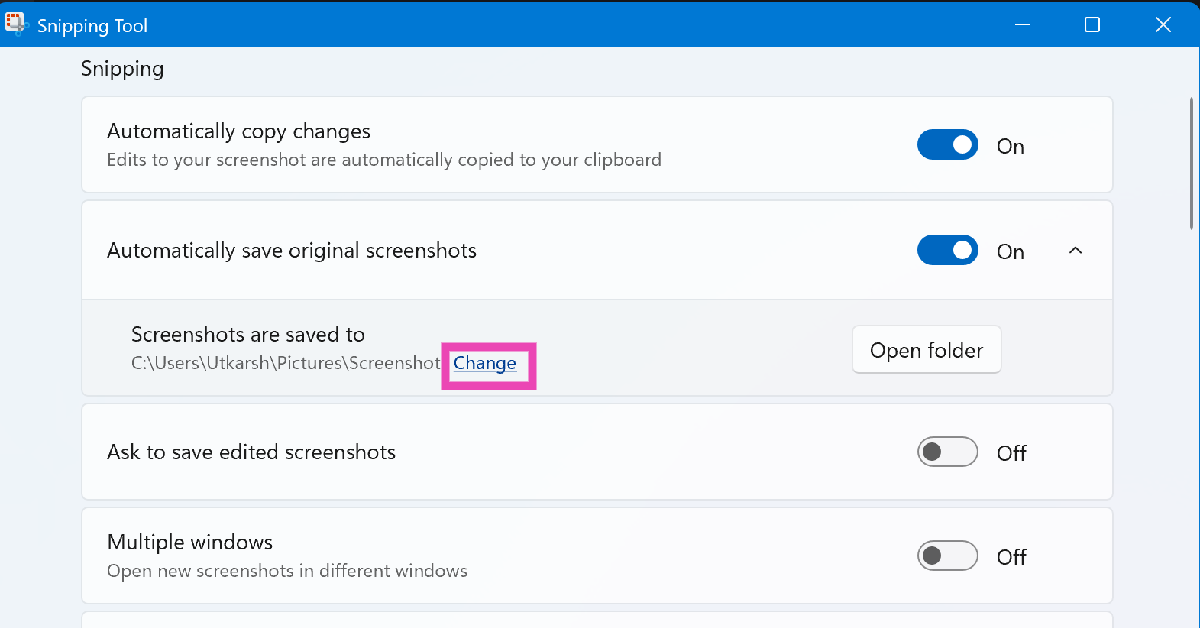
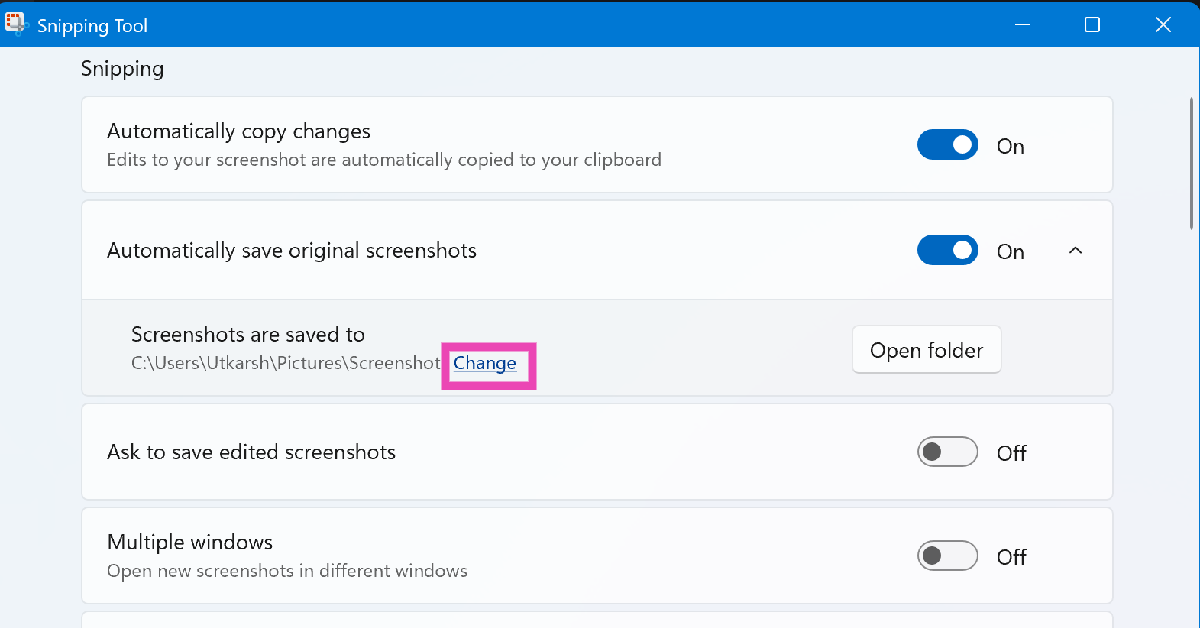
步骤5:去你喜欢的目标目的地。
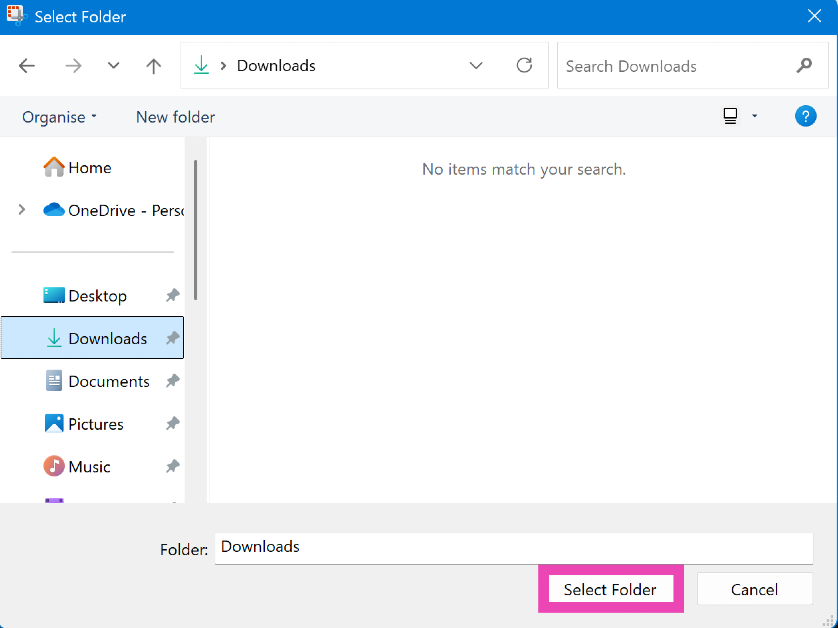
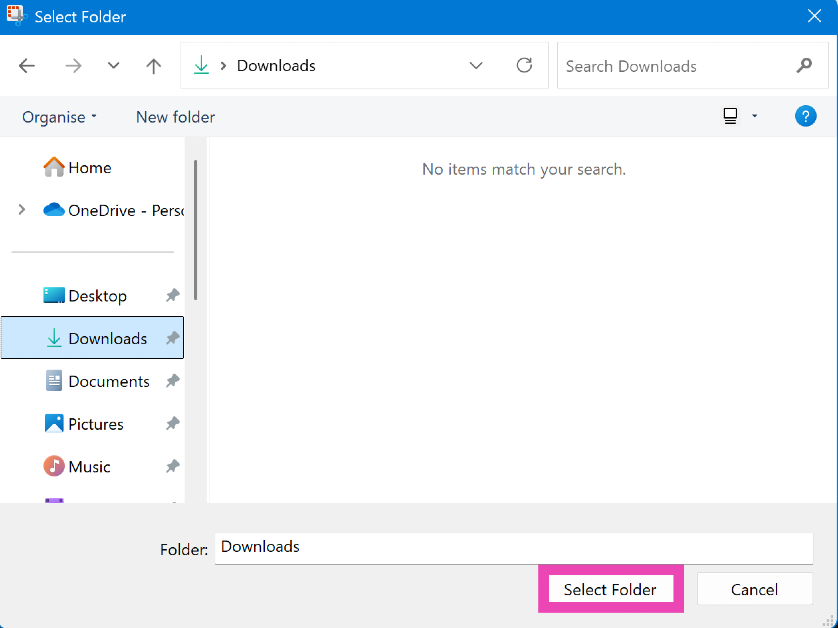
步骤6:点击选择文件夹。
常见问题(常见问题解答)
剪切工具的快捷方式是什么?
您可以通过按下Windows PC或笔记本电脑上的剪切工具Windows + Shift + S。
如何找到剪切工具屏幕截图?
您使用“剪切工具”拍摄的屏幕截图将复制到剪贴板上,并保存在PC上的屏幕截图文件夹中。您可以通过按下粘贴画布或工作表Ctrl +V。或通过去打开它们图片>屏幕截图。
我可以将键盘上的宏键用于剪切工具吗?
如果您的PC或笔记本电脑键盘具有宏键,则可以重新启动以触发剪切工具。转到Macro密钥应用并从中拖动剪切工具图标C:programDatamicrosoftwindowsStart menuprogramsaccessories到应用程序窗口。
我可以更改使用剪切工具拍摄的屏幕截图的保存位置吗?
启动剪切工具,击中椭圆机,转到设置,然后单击“屏幕截图”旁边的“更改”。转到您首选的目的地,然后单击“选择文件夹”。
如何使用剪切工具记录PC的屏幕?
按Windows + Shift + R使用剪切工具记录PC的屏幕。
Realme P3 Ultra 5G,Realme P3 5G支持基于AI的GT Boost功能在印度启动
最后的想法
这就是您可以使用Windows 11 PC或笔记本电脑上的剪切工具更改屏幕截图的保存位置。如果您不喜欢剪动工具,则可以随时使用Xbox游戏栏进行屏幕截图。如果您有任何疑问,请在评论中告诉我们!
